文章目录
复习:
splice() 方法用于添加或删除数组中的元素。
注意:这种方法会改变原始数组。
- 删除数组:
splice(起始位置, 删除的个数)
比如:1
let arr = ['red', 'green', 'blue']
arr.splice(1,1) // 删除green元素
console.log(arr) // ['red, 'blue']
- 添加元素
splice(起始位置,删除个数,添加数组元素)
let arr = ['red', 'green', 'blue']
//arr.splice(1, 0, 'pink') // 在索引号是1的位置添加 pink
//console.log(arr) // ['red', 'pink', 'green', 'blue']
arr.splice(1, 0, 'pink', 'hotpink') // 在索引号是1的位置添加 pink hotpink
console.log(arr) // ['red', 'pink', 'hotpink', 'green', 'blue']
Web APIs - 第1天笔记
了解 DOM 的结构并掌握其基本的操作,体验 DOM 的在开发中的作用
- 知道 ECMAScript 与 JavaScript 的关系
- 了解 DOM 的相关概念及DOM 的本质是一个对象
- 掌握查找节点的基本方法
- 掌握节点属性和文本的操作
- 能够使用间歇函数创建定时任务
变量声明
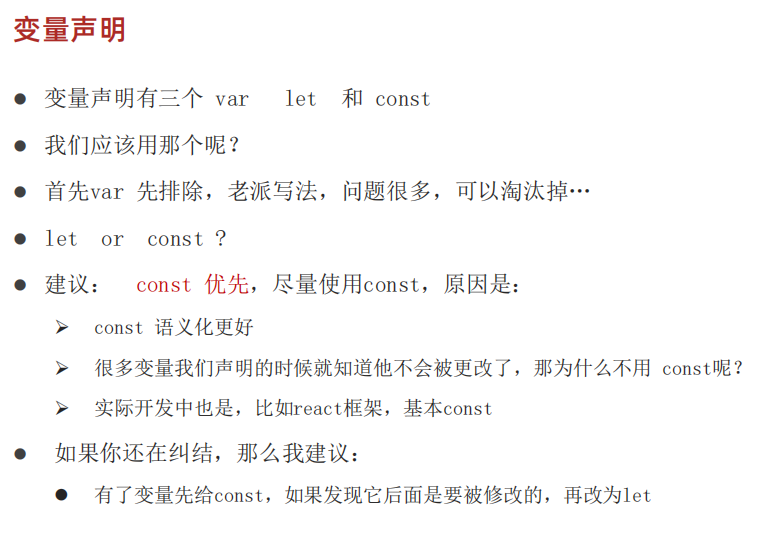
const 声明的值不能更改,而且const声明变量的时候需要里面进行初始化
但是对于引用数据类型,const声明的变量,里面存的不是 值,是 地址。
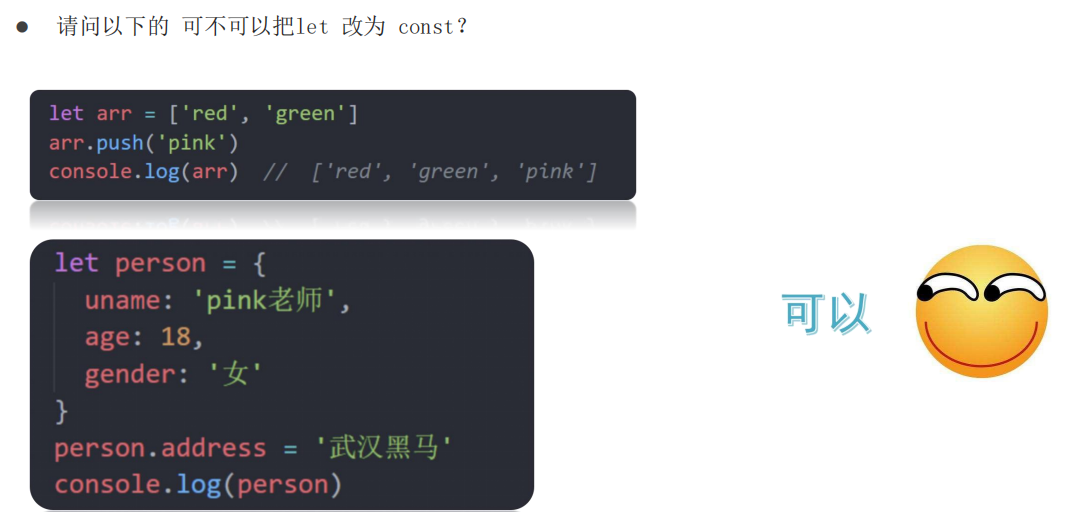
介绍
知道 ECMAScript 与 JavaScript 的关系,Web APIs 是浏览器扩展的功能。
严格意义上讲,我们在 JavaScript 阶段学习的知识绝大部分属于 ECMAScript 的知识体系,ECMAScript 简称 ES 它提供了一套语言标准规范,如变量、数据类型、表达式、语句、函数等语法规则都是由 ECMAScript 规定的。浏览器将 ECMAScript 大部分的规范加以实现,并且在此基础上又扩展一些实用的功能,这些被扩展出来的内容我们称为 Web APIs。

ECMAScript 运行在浏览器中然后再结合 Web APIs 才是真正的 JavaScript,Web APIs 的核心是 DOM 和 BOM。
扩展阅读:ECMAScript 规范在不断的更新中,存在多个不同的版本,早期的版本号采用数字顺序编号如 ECMAScript3、ECMAScript5,后来由于更新速度较快便采用年份做为版本号,如 ECMAScript2017、ECMAScript2018 这种格式,ECMAScript6 是 2015 年发布的,常叫做 EMCAScript2015。
关于 JavaScript 历史的扩展阅读。
知道 DOM 相关的概念,建立对 DOM 的初步认识,学习 DOM 的基本操作,体会 DOM 的作用

DOM(Document Object Model)是将整个 HTML 文档的每一个标签元素视为一个对象,这个对象下包含了许多的属性和方法,通过操作这些属性或者调用这些方法实现对 HTML 的动态更新,为实现网页特效以及用户交互提供技术支撑。
简言之 DOM 是用来动态修改 HTML 的,其目的是开发网页特效及用户交互。
观察一个小例子:
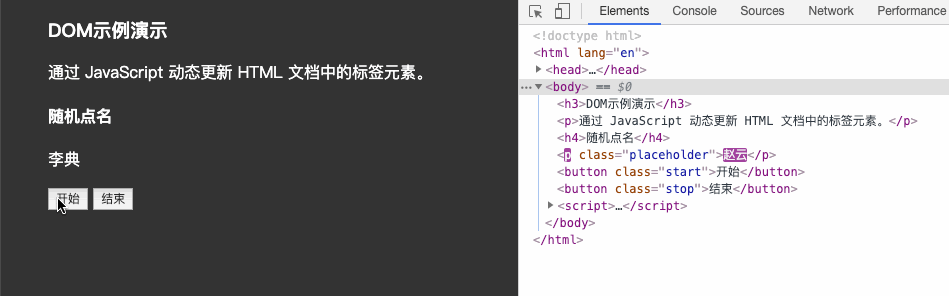
上述的例子中当用户分分别点击【开始】或【结束】按钮后,通过右侧调试窗口可以观察到 html 标签的内容在不断的发生改变,这便是通过 DOM 实现的。
概念
DOM 树
<!DOCTYPE html>
<html lang="en">
<head>
<meta charset="UTF-8">
<meta name="viewport" content="width=device-width, initial-scale=1.0">
<title>标题</title>
</head>
<body>
文本
<a href="">链接名</a>
<div id="" class="">文本</div>
</body>
</html>
如下图所示,将 HTML 文档以树状结构直观的表现出来,我们称之为文档树或 DOM 树,文档树直观的体现了标签与标签之间的关系。

DOM 节点
节点是文档树的组成部分,每一个节点都是一个 DOM 对象,主要分为元素节点、属性节点、文本节点等。
- 【元素节点】其实就是 HTML 标签,如上图中
head、div、body等都属于元素节点。 - 【属性节点】是指 HTML 标签中的属性,如上图中
a标签的href属性、div标签的class属性。 - 【文本节点】是指 HTML 标签的文字内容,如
title标签中的文字。 - 【根节点】特指
html标签。 - 其它…
DOM对象

document 是 JavaScript 内置的专门用于 DOM 的对象,该对象包含了若干的属性和方法,document 是学习 DOM 的核心。
<script>
// document 是内置的对象
// console.log(typeof document);
// 1. 通过 document 获取根节点
console.log(document.documentElement); // 对应 html 标签
// 2. 通过 document 节取 body 节点
console.log(document.body); // 对应 body 标签
// 3. 通过 document.write 方法向网页输出内容
document.write('Hello World!');
</script>
上述列举了 document 对象的部分属性和方法,我们先对 document 有一个整体的认识。
获取DOM对象
-
document.querySelector(‘CSS选择器’) 满足条件的第一个元素
-
document.querySelectorAll(‘CSS选择器’) 满足条件的元素集合 返回伪数组
-
了解其他方式

伪数组:
有长度有索引号的数组
但是没有 pop() push() 等数组方法
想要得到里面的每一个对象,则需要遍历(for)的方式获得。
注意事项:哪怕只有一个元素,通过querySelectAll() 获取过来的也是一个伪数组,里面只有一个元素而已
<body>
<div class="box">123</div>
<div class="box">abc</div>
<p id="nav">导航栏</p>
<ul class="nav">
<li>测试1</li>
<li>测试2</li>
<li>测试3</li>
</ul>
<script>
// 1. 获取匹配的第一个元素
// const box = document.querySelector('div')
// const box = document.querySelector('.box')
// console.log(box)
// const nav = document.querySelector('#nav')
// console.log(nav)
// nav.style.color = 'red'
// 1. 我要获取第一个小 ulli
// const li = document.querySelector('ul li:first-child')
// console.log(li)
// 2. 选择所有的小li
// const lis = document.querySelectorAll('ul li')
// console.log(lis)
// 1.获取元素
const lis = document.querySelectorAll('.nav li')
// console.log(lis)
for (let i = 0; i < lis.length; i++) {
console.log(lis[i]) // 每一个小li对象
}
const p = document.querySelectorAll('#nav')
// console.log(p)
// p[0].style.color = 'red'
</script>
</body>
总结:
获取页面中的标签我们最终常用那两种方式?
querySelectorAll()
querySelector()
他们两者的区别是什么?
querySelector() 只能选择一个元素, 可以直接操作
querySelectorAll() 可以选择多个元素,得到的是伪数组,需要遍历得到每一个元素
他们两者小括号里面的参数有神马注意事项?
里面写css选择器
必须是字符串,也就是必须加引号
操作元素内容
通过修改 DOM 的文本内容,动态改变网页的内容。
元素.innerText 属性将文本内容添加/更新到任意标签位置,文本中包含的标签不会被解析。
<script>
// innerText 将文本内容添加/更新到任意标签位置
const intro = document.querySelector('.intro')
// intro.innerText = '嗨~ 我叫李雷!'
// intro.innerText = '<h4>嗨~ 我叫李雷!</h4>'
</script>
元素.innerHTML 属性将文本内容添加/更新到任意标签位置,文本中包含的标签会被解析。
<script>
// innerHTML 将文本内容添加/更新到任意标签位置
const intro = document.querySelector('.intro')
intro.innerHTML = '嗨~ 我叫韩梅梅!'
intro.innerHTML = '<h4>嗨~ 我叫韩梅梅!</h4>'
</script>
总结:如果文本内容中包含 html 标签时推荐使用 innerHTML,否则建议使用 innerText 属性。
操作元素属性
操作元素常用属性
可以通过 JS 设置/修改标签元素属性,比如通过 src更换 图片
最常见的属性比如: href、title、src 等
语法: 对象.属性=值
<script>
// 1. 获取 img 对应的 DOM 元素
const pic = document.querySelector('.pic')
// 2. 修改属性
pic.src = './images/lion.webp'
pic.width = 400;
pic.alt = '图片不见了...'
</script>
操作元素样式属性
通过 style 属性操作CSS

通过元素节点获得的 style 属性本身的数据类型也是对象,如 box.style.color、box.style.width 分别用来获取元素节点 CSS 样式的 color 和 width 的值。
<!DOCTYPE html>
<html lang="en">
<head>
<meta charset="UTF-8">
<meta http-equiv="X-UA-Compatible" content="IE=edge">
<meta name="viewport" content="width=device-width, initial-scale=1.0">
<title>Document</title>
<style>
.box {
width: 200px;
height: 200px;
background-color: pink;
}
</style>
</head>
<body>
<div class="box"></div>
<script>
// 1. 获取元素
const box = document.querySelector('.box')
//2. 修改样式属性 对象.style.样式属性 = '值' 别忘了跟单位
box.style.width = '300px'
// 多组单词的采取 小驼峰命名法
box.style.backgroundColor = 'hotpink'
box.style.border = '2px solid blue'
box.style.borderTop = '2px solid red'
</script>
</body>
</html>
任何标签都有 style 属性,通过 style 属性可以动态更改网页标签的样式,如要遇到 css 属性中包含字符 - 时,要将 - 去掉并将其后面的字母改成大写,如 background-color 要写成 box.style.backgroundColor
练习:页面刷新,页面随机更换背景图片
需求:当我们刷新页面,页面中的背景图片随机显示不同的图片
分析:
①: 随机函数
②: css页面背景图片 background-image
③: 标签选择body, 因为body是唯一的标签,可以直接写 document.body.style
<!DOCTYPE html>
<html lang="en">
<head>
<meta charset="UTF-8">
<meta http-equiv="X-UA-Compatible" content="IE=edge">
<meta name="viewport" content="width=device-width, initial-scale=1.0">
<title>Document</title>
<style>
body {
background: url(./images/desktop_1.jpg) no-repeat top center/cover;
}
</style>
</head>
<body>
<script>
// console.log(document.body)
// 取到 N ~ M 的随机整数
function getRandom(N, M) {
return Math.floor(Math.random() * (M - N + 1)) + N
}
// 随机数
const random = getRandom(1, 10)
document.body.style.backgroundImage = `url(./images/desktop_${random}.jpg)`
</script>
</body>
</html>
操作类名(className) 操作CSS
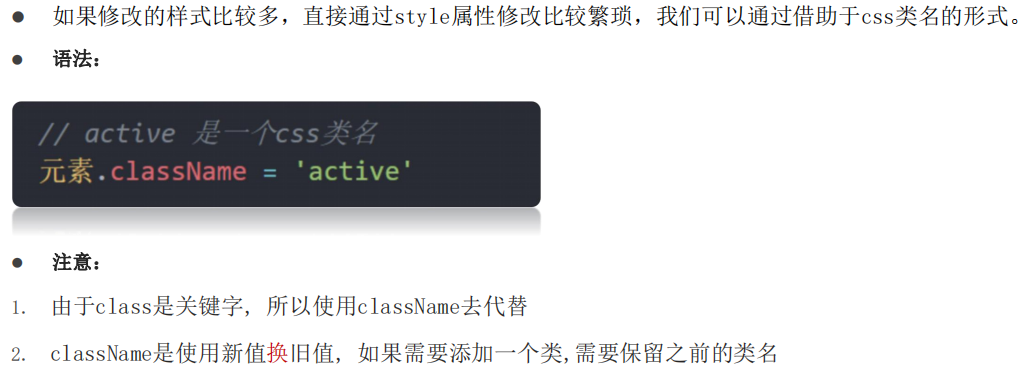
<!DOCTYPE html>
<html lang="en">
<head>
<meta charset="UTF-8">
<meta http-equiv="X-UA-Compatible" content="IE=edge">
<meta name="viewport" content="width=device-width, initial-scale=1.0">
<title>Document</title>
<style>
div {
width: 200px;
height: 200px;
background-color: pink;
}
.nav {
color: red;
}
.box {
width: 300px;
height: 300px;
background-color: skyblue;
margin: 100px auto;
padding: 10px;
border: 1px solid #000;
}
</style>
</head>
<body>
<div class="nav">123</div>
<script>
// 1. 获取元素
const div = document.querySelector('div')
// 2.添加类名 class 是个关键字 我们用 className
div.className = 'nav box'
</script>
</body>
</html>
通过 classList 操作类控制CSS
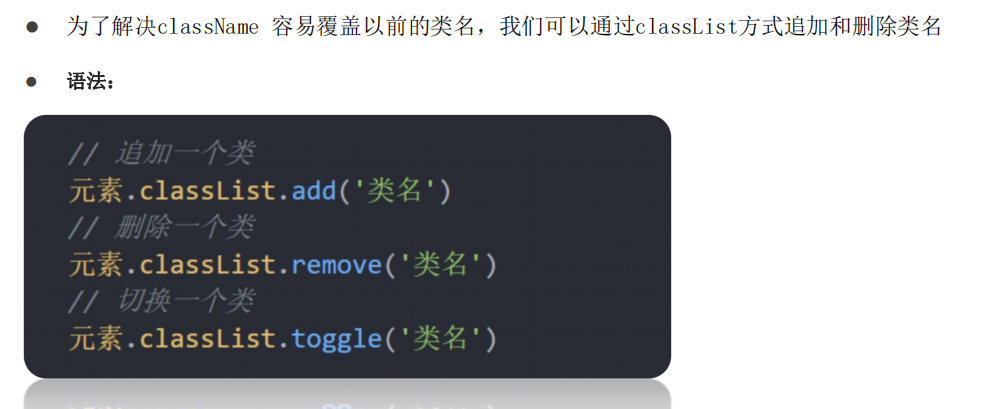
<!DOCTYPE html>
<html lang="en">
<head>
<meta charset="UTF-8">
<meta http-equiv="X-UA-Compatible" content="IE=edge">
<meta name="viewport" content="width=device-width, initial-scale=1.0">
<title>Document</title>
<style>
.box {
width: 200px;
height: 200px;
color: #333;
}
.active {
color: red;
background-color: pink;
}
</style>
</head>
<body>
<div class="box active">文字</div>
<script>
// 通过classList添加
// 1. 获取元素
const box = document.querySelector('.box')
// 2. 修改样式
// 2.1 追加类 add() 类名不加点,并且是字符串
// box.classList.add('active')
// 2.2 删除类 remove() 类名不加点,并且是字符串
// box.classList.remove('box')
// 2.3 切换类 toggle() 有还是没有啊, 有就删掉,没有就加上
box.classList.toggle('active')
</script>
</body>
</html>
随机轮播图案例
需求:当我们刷新页面,页面中的轮播图会显示不同图片以及样式模块:
①:图片会随机变换
②:底部盒子背景颜色和文字内容会变换
③:小圆点随机一个高亮显示
分析:
①: 准备一个数组对象,里面包含详细信息(素材包含)
②: 随机选择一个数字,选出数组对应的对象,更换图片,底部盒子背景颜色,以及文字内容
③: 利用这个随机数字,让小圆点添加高亮的类(addClass) 利用css 结构伪类选择器
<!DOCTYPE html>
<html lang="en">
<head>
<meta charset="UTF-8" />
<meta http-equiv="X-UA-Compatible" content="IE=edge" />
<meta name="viewport" content="width=device-width, initial-scale=1.0" />
<title>轮播图点击切换</title>
<style>
* {
box-sizing: border-box;
}
.slider {
width: 560px;
height: 400px;
overflow: hidden;
}
.slider-wrapper {
width: 100%;
height: 320px;
}
.slider-wrapper img {
width: 100%;
height: 100%;
display: block;
}
.slider-footer {
height: 80px;
background-color: rgb(100, 67, 68);
padding: 12px 12px 0 12px;
position: relative;
}
.slider-footer .toggle {
position: absolute;
right: 0;
top: 12px;
display: flex;
}
.slider-footer .toggle button {
margin-right: 12px;
width: 28px;
height: 28px;
appearance: none;
border: none;
background: rgba(255, 255, 255, 0.1);
color: #fff;
border-radius: 4px;
cursor: pointer;
}
.slider-footer .toggle button:hover {
background: rgba(255, 255, 255, 0.2);
}
.slider-footer p {
margin: 0;
color: #fff;
font-size: 18px;
margin-bottom: 10px;
}
.slider-indicator {
margin: 0;
padding: 0;
list-style: none;
display: flex;
align-items: center;
}
.slider-indicator li {
width: 8px;
height: 8px;
margin: 4px;
border-radius: 50%;
background: #fff;
opacity: 0.4;
cursor: pointer;
}
.slider-indicator li.active {
width: 12px;
height: 12px;
opacity: 1;
}
</style>
</head>
<body>
<div class="slider">
<div class="slider-wrapper">
<img src="./images/slider01.jpg" alt="" />
</div>
<div class="slider-footer">
<p>对人类来说会不会太超前了?</p>
<ul class="slider-indicator">
<li></li>
<li></li>
<li></li>
<li></li>
<li></li>
<li></li>
<li></li>
<li></li>
</ul>
<div class="toggle">
<button class="prev"><</button>
<button class="next">></button>
</div>
</div>
</div>
<script>
// const arr = [1, 3]
// arr[0]
// 1. 初始数据
const sliderData = [
{ url: './images/slider01.jpg', title: '对人类来说会不会太超前了?', color: 'rgb(100, 67, 68)' },
{ url: './images/slider02.jpg', title: '开启剑与雪的黑暗传说!', color: 'rgb(43, 35, 26)' },
{ url: './images/slider03.jpg', title: '真正的jo厨出现了!', color: 'rgb(36, 31, 33)' },
{ url: './images/slider04.jpg', title: '李玉刚:让世界通过B站看到东方大国文化', color: 'rgb(139, 98, 66)' },
{ url: './images/slider05.jpg', title: '快来分享你的寒假日常吧~', color: 'rgb(67, 90, 92)' },
{ url: './images/slider06.jpg', title: '哔哩哔哩小年YEAH', color: 'rgb(166, 131, 143)' },
{ url: './images/slider07.jpg', title: '一站式解决你的电脑配置问题!!!', color: 'rgb(53, 29, 25)' },
{ url: './images/slider08.jpg', title: '谁不想和小猫咪贴贴呢!', color: 'rgb(99, 72, 114)' },
]
// 1. 需要一个随机数
const random = parseInt(Math.random() * sliderData.length)
// console.log(sliderData[random])
// 2. 把对应的数据渲染到标签里面
// 2.1 获取图片
const img = document.querySelector('.slider-wrapper img')
// 2.2. 修改图片路径 = 对象.url
img.src = sliderData[random].url
// 3. 把p里面的文字内容更换
// 3.1 获取p
const p = document.querySelector('.slider-footer p')
// 3.2修改p
p.innerHTML = sliderData[random].title
// 4. 修改背景颜色
const footer = document.querySelector('.slider-footer')
footer.style.backgroundColor = sliderData[random].color
// 5. 小圆点
const li = document.querySelector(`.slider-indicator li:nth-child(${random + 1})`)
// 让当前这个小li 添加 active这个类
li.classList.add('active')
</script>
</body>
</html>
操作表单元素属性
表单很多情况,也需要修改属性,比如点击眼睛,可以看到密码,本质是把表单类型转换为文本框
正常的有属性有取值的跟其他的标签属性没有任何区别
获取:DOM对象.属性名
设置:DOM对象.属性名= 新值

<body>
<!-- <input type="text" value="电脑"> -->
<input type="checkbox" name="" id="">
<button>点击</button>
<script>
// 1 获取元素
// const uname = document.querySelector('input')
// 2. 获取值 获取表单里面的值 用的 表单.value
// console.log(uname.value) // 电脑
// console.log(uname.innerHTML) //innertHTML 得不到表单的内容
// 3. 设置表单的值
// uname.value = '我要买电脑'
// console.log(uname.type)
// uname.type = 'password'
// 1. 获取
const ipt = document.querySelector('input')
// console.log(ipt.checked) // false 只接受布尔值
ipt.checked = true
// ipt.checked = 'true' // 会选中,不提倡 有隐式转换
// 1.获取
const button = document.querySelector('button')
// console.log(button.disabled) // 默认false 不禁用
button.disabled = true // 禁用按钮
</script>
</body>
自定义属性
-
标准属性: 标签天生自带的属性 比如class id title等, 可以直接使用点语法操作比如: disabled、checked、selected
-
自定义属性:
-
在html5中推出来了专门的data-自定义属性
-
在标签上一律以data-开头
-
在DOM对象上一律以dataset对象方式获取
-
<body>
<div data-id="1" data-spm="不知道">1</div>
<div data-id="2">2</div>
<div data-id="3">3</div>
<div data-id="4">4</div>
<div data-id="5">5</div>
<script>
const one = document.querySelector('div')
console.log(one.dataset.id) // 1
console.log(one.dataset.spm) // 不知道
</script>
</body>
定时器-间歇函数
目标:能够使用定时器函数重复执行代码
定时器函数可以开启和关闭定时器
开启定时器
setInterval 是 JavaScript 中内置的函数,它的作用是间隔固定的时间自动重复执行另一个函数,也叫定时器函数。

关闭定时器

<body>
<script>
// setInterval(函数, 间隔时间)
// setInterval(function () {
// console.log('一秒执行一次')
// }, 1000)
function fn() {
console.log('一秒执行一次')
}
// setInterval(函数名, 间隔时间) 函数名不要加小括号
let n = setInterval(fn, 1000)
console.log(n)
// 关闭定时器
clearInterval(n)
let i = 1
setInterval(function () {
i++
document.write(`${i} `)
}, 200)
</script>
</body>
综合案例-阅读注册协议
需求:按钮5秒之后才可以使用
分析:
①:开始先把按钮禁用(disabled 属性)
②:一定要获取元素
③:函数内处理逻辑
秒数开始减减
按钮里面的文字跟着一起变化
如果秒数等于0 停止定时器 里面文字变为 同意 最后 按钮可以点击
<body>
<textarea name="" id="" cols="30" rows="10">
用户注册协议
欢迎注册成为京东用户!在您注册过程中,您需要完成我们的注册流程并通过点击同意的形式在线签署以下协议,请您务必仔细阅读、充分理解协议中的条款内容后再点击同意(尤其是以粗体或下划线标识的条款,因为这些条款可能会明确您应履行的义务或对您的权利有所限制)。
【请您注意】如果您不同意以下协议全部或任何条款约定,请您停止注册。您停止注册后将仅可以浏览我们的商品信息但无法享受我们的产品或服务。如您按照注册流程提示填写信息,阅读并点击同意上述协议且完成全部注册流程后,即表示您已充分阅读、理解并接受协议的全部内容,并表明您同意我们可以依据协议内容来处理您的个人信息,并同意我们将您的订单信息共享给为完成此订单所必须的第三方合作方(详情查看
</textarea>
<br>
<button class="btn" disabled>我已经阅读用户协议(5)</button>
<script>
// 1. 获取元素
const btn = document.querySelector('.btn')
// console.log(btn.innerHTML) butto按钮特殊用innerHTML
// 2. 倒计时
let i = 5
// 2.1 开启定时器
let n = setInterval(function () {
i--
btn.innerHTML = `我已经阅读用户协议(${i})`
if (i === 0) {
clearInterval(n) // 关闭定时器
// 定时器停了,我就可以开按钮
btn.disabled = false
btn.innerHTML = '同意'
}
}, 1000)
</script>
</body>
注意:butto按钮特殊用innerHTML
综合案例-轮播图定时器版
需求:每隔一秒钟切换一个图片
分析:
①:准备一个数组对象,里面包含详细信息(素材包含)
②:获取元素
③:设置定时器函数
设置一个变量++
找到变量对应的对象
更改图片、文字信息
激活小圆点:移除上一个高亮的类名,当前变量对应的小圆点添加类
④:处理图片自动复原从头播放(放到变量++后面,紧挨)
如果图片播放到最后一张, 就是大于等于数组的长度
则把变量重置为0
<!DOCTYPE html>
<html lang="en">
<head>
<meta charset="UTF-8" />
<meta http-equiv="X-UA-Compatible" content="IE=edge" />
<meta name="viewport" content="width=device-width, initial-scale=1.0" />
<title>轮播图点击切换</title>
<style>
* {
box-sizing: border-box;
}
.slider {
width: 560px;
height: 400px;
overflow: hidden;
}
.slider-wrapper {
width: 100%;
height: 320px;
}
.slider-wrapper img {
width: 100%;
height: 100%;
display: block;
}
.slider-footer {
height: 80px;
background-color: rgb(100, 67, 68);
padding: 12px 12px 0 12px;
position: relative;
}
.slider-footer .toggle {
position: absolute;
right: 0;
top: 12px;
display: flex;
}
.slider-footer .toggle button {
margin-right: 12px;
width: 28px;
height: 28px;
appearance: none;
border: none;
background: rgba(255, 255, 255, 0.1);
color: #fff;
border-radius: 4px;
cursor: pointer;
}
.slider-footer .toggle button:hover {
background: rgba(255, 255, 255, 0.2);
}
.slider-footer p {
margin: 0;
color: #fff;
font-size: 18px;
margin-bottom: 10px;
}
.slider-indicator {
margin: 0;
padding: 0;
list-style: none;
display: flex;
align-items: center;
}
.slider-indicator li {
width: 8px;
height: 8px;
margin: 4px;
border-radius: 50%;
background: #fff;
opacity: 0.4;
cursor: pointer;
}
.slider-indicator li.active {
width: 12px;
height: 12px;
opacity: 1;
}
</style>
</head>
<body>
<div class="slider">
<div class="slider-wrapper">
<img src="./images/slider01.jpg" alt="" />
</div>
<div class="slider-footer">
<p>对人类来说会不会太超前了?</p>
<ul class="slider-indicator">
<li class="active"></li>
<li></li>
<li></li>
<li></li>
<li></li>
<li></li>
<li></li>
<li></li>
</ul>
<div class="toggle">
<button class="prev"><</button>
<button class="next">></button>
</div>
</div>
</div>
<script>
// 1. 初始数据
const sliderData = [
{ url: './images/slider01.jpg', title: '对人类来说会不会太超前了?', color: 'rgb(100, 67, 68)' },
{ url: './images/slider02.jpg', title: '开启剑与雪的黑暗传说!', color: 'rgb(43, 35, 26)' },
{ url: './images/slider03.jpg', title: '真正的jo厨出现了!', color: 'rgb(36, 31, 33)' },
{ url: './images/slider04.jpg', title: '李玉刚:让世界通过B站看到东方大国文化', color: 'rgb(139, 98, 66)' },
{ url: './images/slider05.jpg', title: '快来分享你的寒假日常吧~', color: 'rgb(67, 90, 92)' },
{ url: './images/slider06.jpg', title: '哔哩哔哩小年YEAH', color: 'rgb(166, 131, 143)' },
{ url: './images/slider07.jpg', title: '一站式解决你的电脑配置问题!!!', color: 'rgb(53, 29, 25)' },
{ url: './images/slider08.jpg', title: '谁不想和小猫咪贴贴呢!', color: 'rgb(99, 72, 114)' },
]
// 1. 获取元素
const img = document.querySelector('.slider-wrapper img')
const p = document.querySelector('.slider-footer p')
let i = 0 // 信号量 控制图片的张数
// 2. 开启定时器
// console.log(sliderData[i]) 拿到对应的对象啦
setInterval(function () {
i++
// 无缝衔接位置 一共八张图片,到了最后一张就是 8, 数组的长度就是 8
if (i >= sliderData.length) {
i = 0
}
// console.log(i)
// console.log(sliderData[i])
// 更换图片路径
img.src = sliderData[i].url
// 把字写到 p里面
p.innerHTML = sliderData[i].title
// 小圆点
// 先删除以前的active
document.querySelector('.slider-indicator .active').classList.remove('active')
// 只让当前li添加active
document.querySelector(`.slider-indicator li:nth-child(${i + 1})`).classList.add('active')
}, 1000)
</script>
</body>
</html>






















 62
62











 被折叠的 条评论
为什么被折叠?
被折叠的 条评论
为什么被折叠?








